Panel úloh sa nemôže automaticky skryť, ak existujú dôležité upozornenia
- Reštartovanie Prieskumníka súborov je jedným z najefektívnejších spôsobov, ako opraviť nefunkčnosť automatického skrývania panela úloh v systéme Windows 7.
- Vymazaním upozornení zaistíte, že panel úloh zostane skrytý.
- Alternatívnou možnosťou môže byť aj zníženie počtu aplikácií na pozadí, ktoré zasahujú do aktivít počítača.
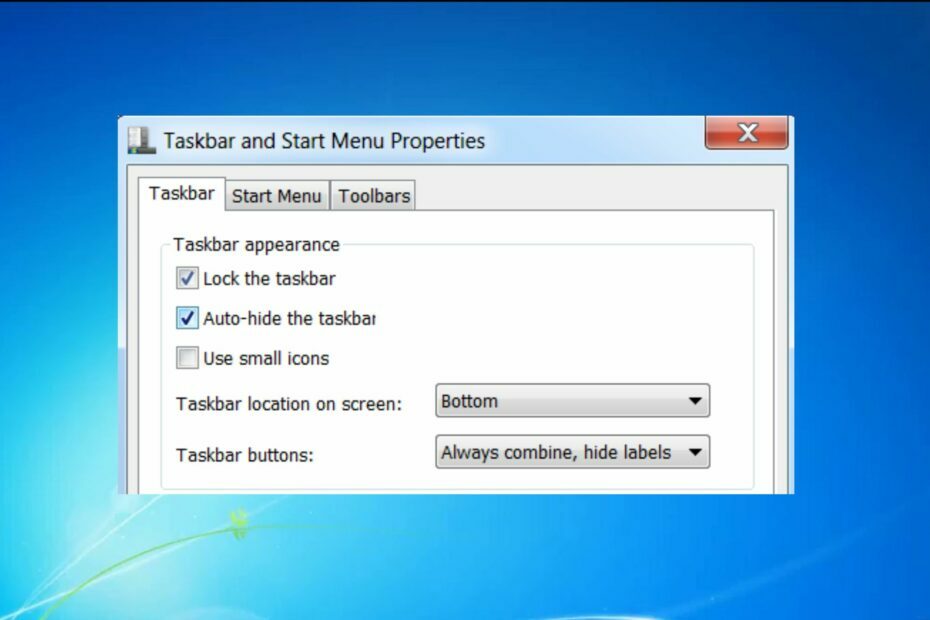
XNAINŠTALUJTE KLIKNUTÍM NA STIAHNUŤ SÚBOR
Fortect je nástroj na opravu systému, ktorý dokáže skenovať celý systém, či neobsahuje poškodené alebo chýbajúce súbory OS a automaticky ich nahradiť pracovnými verziami z jeho úložiska.
Zvýšte výkon svojho počítača v troch jednoduchých krokoch:
- Stiahnite si a nainštalujte Fortect na vašom PC.
- Spustite nástroj a Spustite skenovanie
- Kliknite pravým tlačidlom myši na Opravaa opravte ho v priebehu niekoľkých minút.
- 0 čitatelia si už tento mesiac stiahli Fortect
Niektorí z našich čitateľov zistili, že funkcia automatického skrývania panela úloh nefunguje v systéme Windows 7. Je to efektívny spôsob, ako pridať trochu miesta, aby ste z obrazovky vyťažili maximum.
Tento článok vám teda poskytne rýchle riešenia na riešenie problému. Ďalším spôsobom, ako získať z obrazovky v systéme Windows maximum, je prejsť na celú obrazovku.
Prečo nefunguje automatický skrytý panel úloh?
Funkcia automatického skrývania je oveľa spoľahlivejšia v systémoch Windows 10 a 11, ale v systéme Windows 7 je zložitá. Tu je niekoľko dôvodov, prečo panel úloh automatického skrytia nefunguje:
- Aplikácie na pozadí – Často spúšťate viacero aplikácií súčasne. Takéto aplikácie na pozadí môžu byť v konflikte s konfiguráciami automatického skrývania vášho operačného systému. Pozrite sa na spôsoby, ako vypnúť aplikácie na pozadí tu.
- Upozornenia – Keď váš počítač dostane dôležité upozornenia, napríklad pomoc od spoločnosti Microsoft alebo Windows Defender, panel úloh sa neskryje, aby ste zaistili, že správu nezmeškáte.
- Prieskumník systému Windows - V niektorých prípadoch, Prieskumník Windows môže zaznamenať chyby alebo občasné zamrznutie kvôli vysokej spotrebe pamäte; to môže spôsobiť poruchu funkcie automatického skrývania.
- Vplyv aplikácií tretích strán – Pravdepodobnosť, že sa to stane, je malá, ale je možné, že staré aplikácie môžu naďalej odosielať správy do vášho systému Windows, čím bránia skrytiu panela úloh.
Teraz, keď sme zistili, prečo sa to deje, poďme k skutočnému vyriešeniu tohto nepríjemného problému.
Ako opravím, že automatický skrytý panel úloh nefunguje v systéme Windows 7?
Skôr než prejdeme k rozšíreným opravám, tu je niekoľko predbežných kontrol, ktoré by ste mali vykonať:
- Uistite sa, že je panel úloh nastavený na automatické skrytie. Nášho sprievodcu si môžete prečítať ďalej ako skryť panel úloh v systéme Windows 11.
- Odinštalujte nepoužívané aplikácie.
Ak vyššie uvedené kroky nevyriešili váš problém, tu je niekoľko základných opráv, ktoré môžete použiť na opravu nefunkčného automatického skrývania:
1. Reštartujte Prieskumníka
- Stlačte tlačidlo Windows + R otvoriť Bežať výzva, zadajte taskmgra stlačte Zadajte.
- Prejdite na Procesy v hornej časti kontextového okna kliknite pravým tlačidlom myši na explorer.exea vyberte Ukončiť proces.
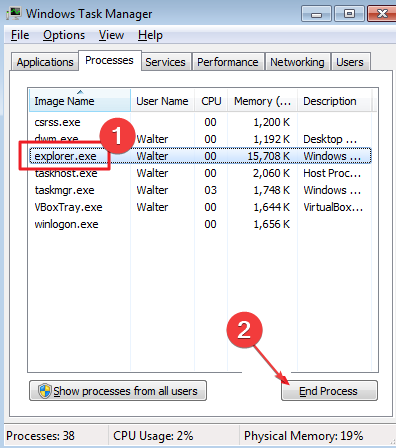
- V hornej časti Správca úloh okno, kliknite na Súbor a kliknite na Spustite novú úlohu (Zobrazí sa vám dialógové okno).
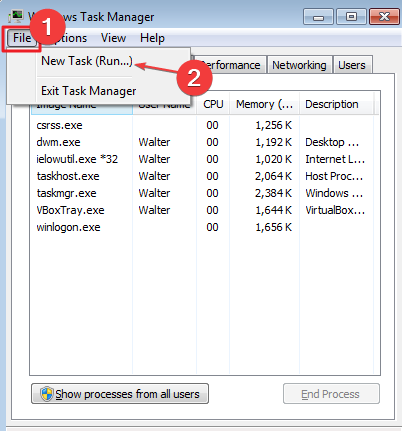
- Zadajte explorer.exe a stlačte Zadajte.
Toto by malo obnoviť nastavenia panela úloh a dúfajme, že vyriešite problémy s automatickým skrývaním panela úloh.
2. Odomknite panel úloh
- Kliknite pravým tlačidlom myši na panel úloh v spodnej časti obrazovky.
- V kontextovej ponuke nájdite Zamknúť panel úloh možnosť.
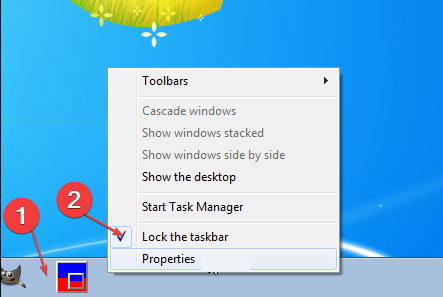
- Ak je za tým začiarknutie, kliknite na Zamknúť panel úloh.
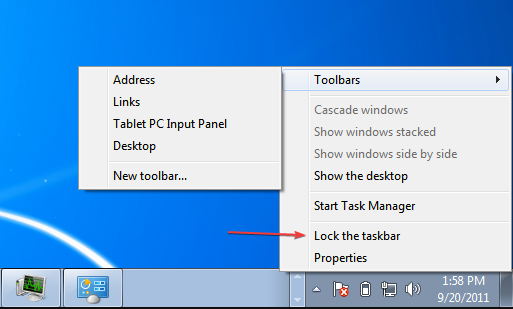
Keď je panel úloh zamknutý, funkcia automatického skrytia sa vypne. Panel úloh môže byť uzamknutý, ak sa panel úloh vášho počítača automaticky neskrýva. Tým sa odomkne panel úloh a znova sa povolí funkcia automatického skrývania.
- Windows 7 sa náhodne vypína: 7 spôsobov, ako to navždy opraviť
- Chyba aktualizácie systému Windows 7 80072efe [vyriešené]
- Počítač so systémom Windows 7 náhodne zamrzne: 5 spôsobov, ako to opraviť
3. Vymazať upozornenia
Je dôležité vyčistiť panel upozornení, aby zostal skrytý. Upozornenia sa zvyčajne nachádzajú v pravom dolnom rohu obrazovky.
Je nevyhnutné vymazať tieto upozornenia; prioritné upozornenia, napr. Microsoft, zvyčajne zabraňujú skrytiu panela úloh. Vyčistenie panela s upozorneniami môže zastaviť pretrvávanie problému.
4. Odstráňte softvér tretej strany
- Z Štart v ponuke vyberte položku Ovládací panel.
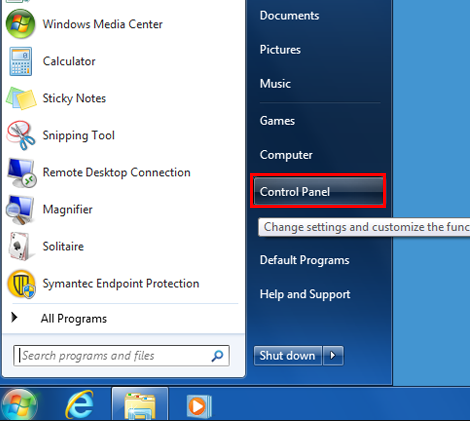
- Z programy kategóriu, vyberte Programy a príslušenstvo.

- Vyberte antivírusový program, ktorý chcete odstrániť, a potom vyberte Odinštalovať/Zmeniť.
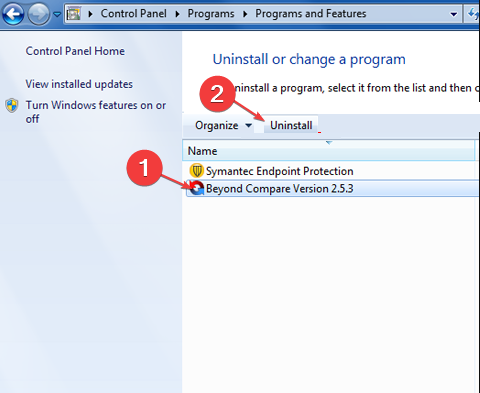
- Po zobrazení výzvy reštartujte počítač.
Mali by ste odinštalovať iba aplikácie, o ktorých máte podozrenie, že narúšajú nastavenia panela úloh.
Skrytie panela úloh je jedným z najlepších spôsobov, ako maximalizovať obrazovku počítača. Ak panel úloh vášho počítača odmietol zostať skrytý, môžete použiť ktorýkoľvek z vyššie uvedených krokov.
Windows 7 má dosť obmedzené funkcie a stal sa zastaraným. Pozrite si nášho sprievodcu ako inovovať operačný systém na Windows 10 alebo 11.
Ak inovujete na vyššiu verziu operačného systému, môžete namiesto automatického skrývania panela úloh implementovať priehľadný panel úloh.
Ak máte ďalšie otázky alebo iné otázky, povedzte nám ich v sekcii komentárov.
Stále máte problémy?
SPONZOROVANÉ
Ak vyššie uvedené návrhy nevyriešili váš problém, váš počítač môže mať vážnejšie problémy so systémom Windows. Odporúčame zvoliť riešenie typu všetko v jednom, napr Fortect efektívne riešiť problémy. Po inštalácii stačí kliknúť na Zobraziť a opraviť tlačidlo a potom stlačte Spustite opravu.


